¶ Generar una plantilla de vDC y desplegar en un nuevo proyecto
Desde la plataforma Soax, se brinda a los usuarios la capacidad de crear plantillas a partir de una infraestructura ya desplegada. Este proceso no solo simplifica la gestión de proyectos, sino que también permite la rápida replicación e implementación en nuevos entornos con tan solo unos pocos clics. En esta sección, exploraremos detalladamente cómo llevar a cabo este proceso, desde la creación y personalización de plantillas hasta el momento del despliegue en un proyecto completamente nuevo.
¶ Generar una plantilla de vDC
Para crear la plantilla, comenzaremos desde la pantalla de Drag & Drop. El primer paso será activar el Data Center virtual (vDC) y luego seleccionar una plantilla predefinida de la lista mostrada en esta sección.
NOTA: En cualquier momento podremos acceder al menú de plantillas desde el menú lateral en el apartado Orquestación, Selector de vDC.
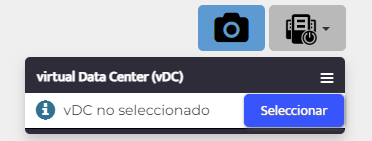
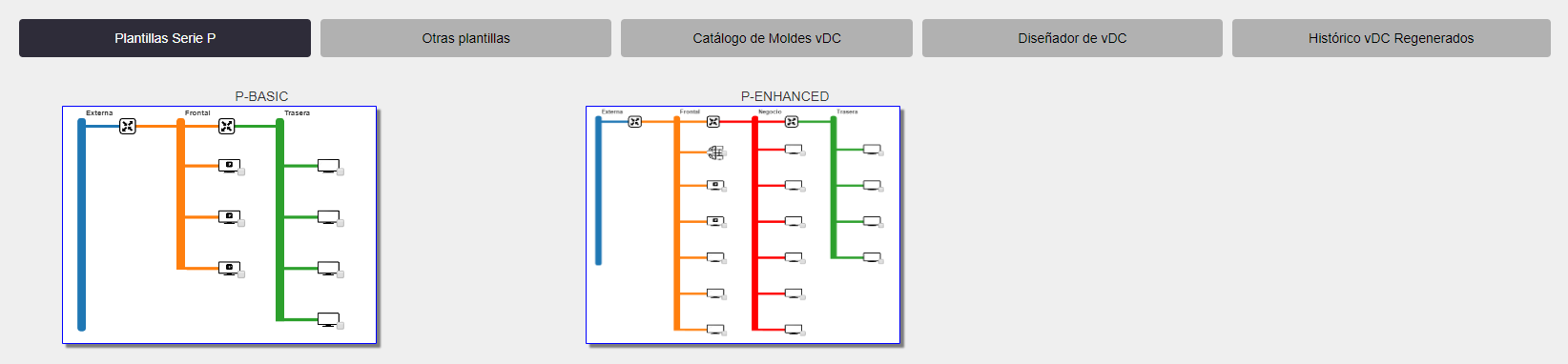
Tras completar estos pasos, notaremos cambios en las opciones disponibles. Esto habilitara nuestros recursos y herramientas disponibles.
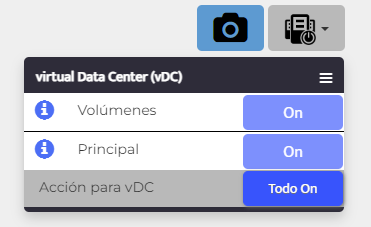
A partir de este punto, una vez que hayamos desplegado nuestra infraestructura, pasaremos a guardarla. Dentro de las opciones disponibles en el icono que se muestra a continuación, encontraremos diversas funciones relacionadas con el guardado y la carga de plantillas. Este conjunto de opciones nos permitirá administrar los moldes, ofreciendo flexibilidad para preservar y reutilizar nuestra configuración de infraestructura de manera eficiente.
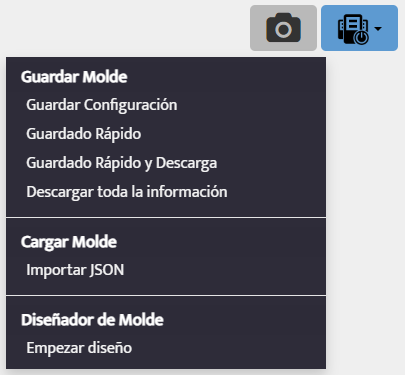
A través de la función "Guardar Configuración", tendremos la oportunidad de almacenar la estructura y configuración de nuestra arquitectura directamente en el proyecto. Este proceso nos asegura la preservación de la disposición y ajustes realizados, permitiéndonos acceder y replicar fácilmente esta configuración en el futuro, simplificando así el proceso de implementación en otros proyectos o su recuperación en caso de necesidad.
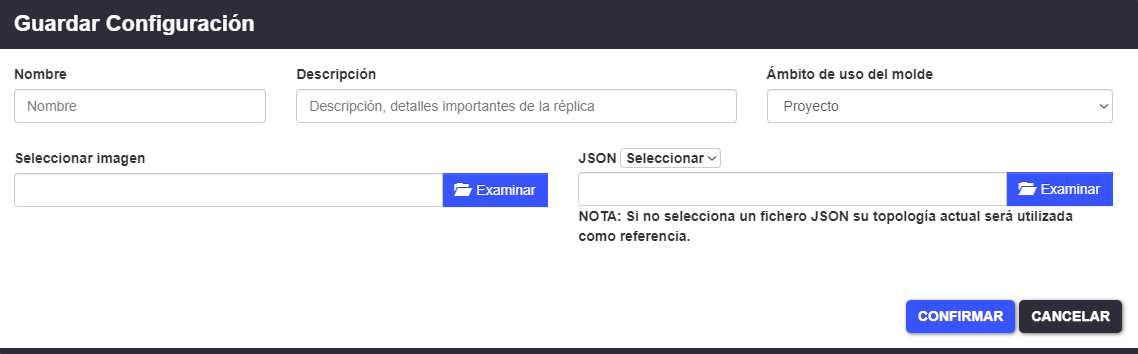
En caso de querer emplear la plantilla en otro proyecto, deberemos seleccionar "Dominio" en el "Ámbito de uso del molde".
¶ Despliegue en un nuevo proyecto
En un nuevo proyecto, al igual que hemos realizado en el apartado anterior a la hora de generar la plantilla, activaremos el Data Center virtual (vDC) y luego seleccionar una plantilla. A diferencia del apartado anterior, en este caso nos dirigiremos a la pestaña "Catálogo de Moldes vDC" donde podremos seleccionar y aplicar la arquitectura almacenada.
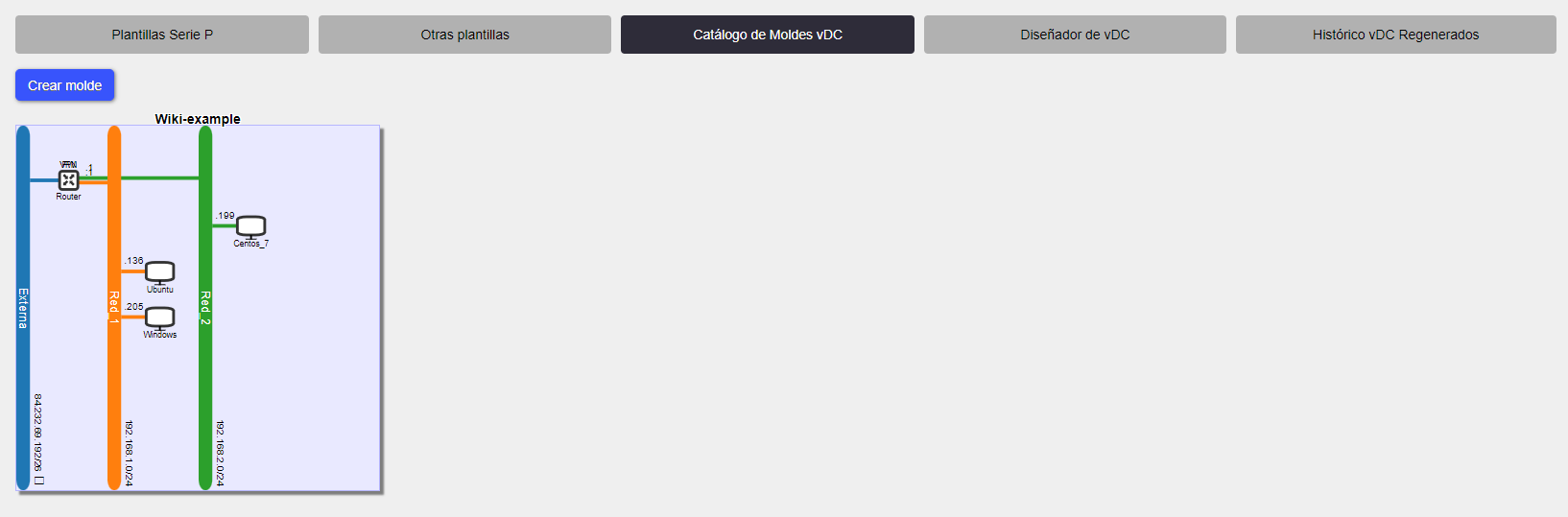
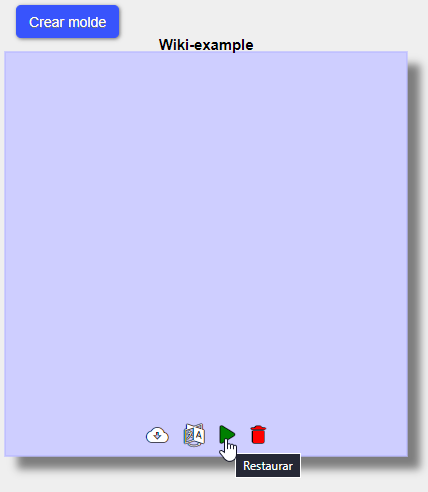
Un vez aplicamos la arquitectura deseada, veremos cómo se inicia el proceso de carga y generación de los diferentes elementos de esta.

Tras finalizar el proceso, si nos dirigimos a la pantalla de Drag & Drop podremos ver como tenemos una copia de la arquitectura en el nuevo proyecto sin la necesidad de generar todos los elementos de manera individual.
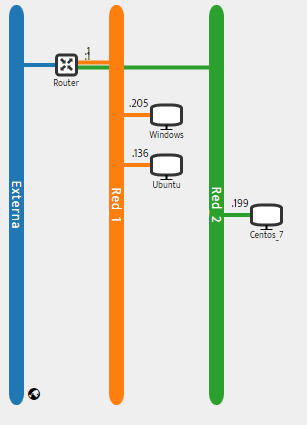
Si tiene cualquier duda o pregunta puede ponerse en contacto con el Soporte de OasiX.